
UV-развёртка (зонтик)
1.
 Запустите Blender и
удалите куб, созданный автоматически.
Запустите Blender и
удалите куб, созданный автоматически.
2. Создайте сферу (Add – Mesh – UV Sphere) и измените (внизу слева от рабочего поля) число сегментов и колец: сделайте 8 сегментов (Segments) и 6 колец (Rings).
3.
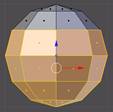 Перейдите в режим редактирования (Edit
Mode, клавиша Tab).
Включите режим работы с гранями (Ctrl+Tab
или
Перейдите в режим редактирования (Edit
Mode, клавиша Tab).
Включите режим работы с гранями (Ctrl+Tab
или ![]() ), отмените выделение всех
граней (клавиша A).
), отмените выделение всех
граней (клавиша A).
4.
Проверьте,
чтобы кнопка ![]() ,
которая ограничивает выделение только видимыми гранями (запрещает выделение на
обратной стороне фигуры) была отключена. Перейдите к виду спереди (Num1).
Нажмите клавишу B (выделение прямоугольником)
и выделите 4 нижних кольца граней (см. рисунок). Удалите их (Delete –
Faces).
,
которая ограничивает выделение только видимыми гранями (запрещает выделение на
обратной стороне фигуры) была отключена. Перейдите к виду спереди (Num1).
Нажмите клавишу B (выделение прямоугольником)
и выделите 4 нижних кольца граней (см. рисунок). Удалите их (Delete –
Faces).
5. Перейдите в режим работы с объектами (Object Mode, клавиша Tab). Добавьте кривую Безье (Add – Curve – Bezier). Поверните её на 90 градусов вокруг оси X (клавиша R, затем X, затем набрать 90 на клавиатуре, затем Enter).
6.
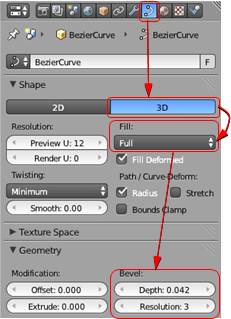 Перейдите в режим редактирования (Tab) и
постройте контур по форме ручки зонтика:
Перейдите в режим редактирования (Tab) и
постройте контур по форме ручки зонтика:


7. Перейдите на страницу свойств кривой (Object Data) включите свойство 3D (трехмерная кривая), в списке Заполнение (Fill) выберите вариант Full (Полностью). Затем измените параметры блока Bevel (Скос): увеличьте глубину (Depth), она влияет на диаметр ручки, и разрешение (Resolution) до 3.
8.
Перейдите
на страницу свойств ![]() Material
(материал) и установите для ручки материал коричневого цвета.
Material
(материал) и установите для ручки материал коричневого цвета.
9. Выделите купол зонтика, создайте для него новый материал (см. предыдущую работу) и уменьшите интенсивность (Intensity) зеркального отражения до нуля (панель Specular).
10.
Перейдите
на страницу свойств ![]() Texture
(текстура). Создайте новую текстуру (кнопка New). В
списке Type (тип текстуры) выберите
вариант Image or
Movie (рисунок
или видео). Затем щелкните по кнопке Open
(открыть) и выберите файл flower.jpg.
Щёлкните по кнопке
Texture
(текстура). Создайте новую текстуру (кнопка New). В
списке Type (тип текстуры) выберите
вариант Image or
Movie (рисунок
или видео). Затем щелкните по кнопке Open
(открыть) и выберите файл flower.jpg.
Щёлкните по кнопке ![]() слева
от имени файла, чтобы рисунок был «упакован» в blend-файл.
слева
от имени файла, чтобы рисунок был «упакован» в blend-файл.
11. На панели Mapping (отображение) в поле Coordinates (координаты) выберите вариант UV (UV-развертка):
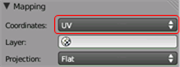
12. Так же, как и в предыдущей работе, «вытащите» второе окно и выберите тип окна UV/Image Editor (редактор UV-разверток и изображений).
1. Перейдите в режим редактирования (Edit Mode). Выделите все грани. Из нижнего меню Mesh (сеточная модель) выберите пункт UV Unwrap – Unwrap (UV-развертка – развернуть).
2.
С
помощью элемента управления ![]() в
нижней части окна установите режим просмотра
в
нижней части окна установите режим просмотра ![]() Textured (с
текстурой).
Textured (с
текстурой).
3. Нажмите клавишу Num0, чтобы перейти к виду с камеры.
4.
Перейдите
к окну UV/Image
Editor. Щёлкните по кнопке ![]() и выберите рисунок flower.jpg.
Уменьшите сетку, нажав клавишу S (scale,
масштабировать). Затем нажмите клавишу G (grab, схватить)
и переместить сетку по рисунку так, чтобы цветок находился сбоку.
и выберите рисунок flower.jpg.
Уменьшите сетку, нажав клавишу S (scale,
масштабировать). Затем нажмите клавишу G (grab, схватить)
и переместить сетку по рисунку так, чтобы цветок находился сбоку.
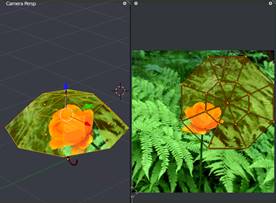

5. Сохраните модель под именем umbrella.blend.
6. Выполните рендеринг (F12). Сохраните картинку под именем umbrella.png.
Материалы на данной страницы взяты из открытых источников либо размещены пользователем в соответствии с договором-офертой сайта. Вы можете сообщить о нарушении.